5 siyaabood oo loo galo Windows 11 -
Dadka intooda badan waxay galaan Windows 11 iyagoo isticmaalaya koodka PIN ama erayga sirta ah. Laakiin waxaa jira siyaabo kale oo loo galo Windows 11 , qaar ka dhaqso badan kuwa kale, qaar ka ammaan badan, iyo xitaa qaar aan xitaa Microsoft ku talineynin. Windows 11 waxa uu ku siinayaa habab badan oo aad ku gasho akoonkaaga isticmaale, oo u dhexeeya erayga sirta ah ee caadiga ah ilaa lambarka sirta(PIN) ah, wejigaaga, ama sawirka. Ma doonaysaa in aad wada ogaato? Kadib akhri:
1. Ku gal Windows 11 adoo wata PIN ( Windows Hello )
Waxaa laga yaabaa sida ugu fudud uguna dhaqsiyaha badan ee lagu soo galo Windows 11 waa adiga oo isticmaalaya koodka PIN . Waxaad u habeyn kartaa mid koontadaada marka aad ku rakibayso Windows 11(when installing Windows 11) ama ka dib, xagga Accounts > Sign-in optionsgalitaanka(Settings)(the Settings app) bogga abka Settings . Haddii aad leedahay nambar sir(PIN) ah oo loo dejiyay akoonkaaga isticmaale, waxa kaliya oo ay tahay inaad sameyso si aad u xaqiiqsato waa ku qor PIN kaaga (PIN)Windows 11 shaashadda soo galitaanka.

Ikhtiyaarada galitaanka Windows 11: Koodhka PIN
Haddii ay dhacdo in aad u habaysay dhawr fursadood oo gelid gelida akoonkaaga isticmaale, marka hore, dhagsii ama taabo isku xidhka “Sign-in options” , taabo badhanka (“Sign-in options”)PIN - ka, ka dibna geli lambarkaaga sirta(PIN) ah.
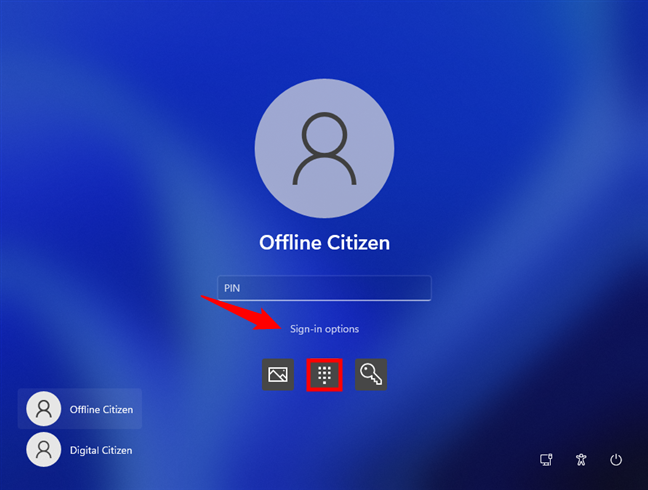
Ikhtiyaarada galitaanka Windows 11: Doorashada PIN
FIIRO GAAR AH:(NOTE:) Haddii aad isticmaasho koodka sirta(PIN) ah si aad u caddeyso Windows 11 , waxaad kordhin kartaa amnigaaga adiga oo ku daraya lakab labaad oo saxiix ah oo qaab furaha amniga ah. Furaha ammaanku waa qalab hardware ah (oo u eg ul yar oo xusuusta USB ah) oo aad ka iibsan karto dukaamo kala duwan. Microsoft waxa ay ku ogolanaysaa in aad mid u isticmaasho soo galida abka laakiin kuma ogola in aad isticmaasho furaha amaanka hab gooni ah oo aad ku gasho Windows 11 .
2. Gal Windows 11 adoo isticmaalaya eraygaaga sirta ah
Habka caadiga ah ee lagu galo Windows 11 , haddii aadan u samayn koontadaada PIN koodka, waa inaad ku caddeyso eraygaaga sirta ah ee isticmaalaha. Ka dib kabahaaga Windows 11(Windows 11) PC, shaashadda soo galitaanka, dooro akoonkaaga(select your account) , ku qor eraygaaga sirta ah, ka dibna taabo/taabo badhanka fallaadha ee ku xiga ama taabo Geli(Enter) kumbuyuutarkaaga. Iyadoo aan loo eegin(Regardless) haddii aad isticmaalayso koontada Microsoft(Microsoft account) ama koontada isticmaalaha maxaliga ah(local user account) , habkani wuxuu u shaqeeyaa si la mid ah.
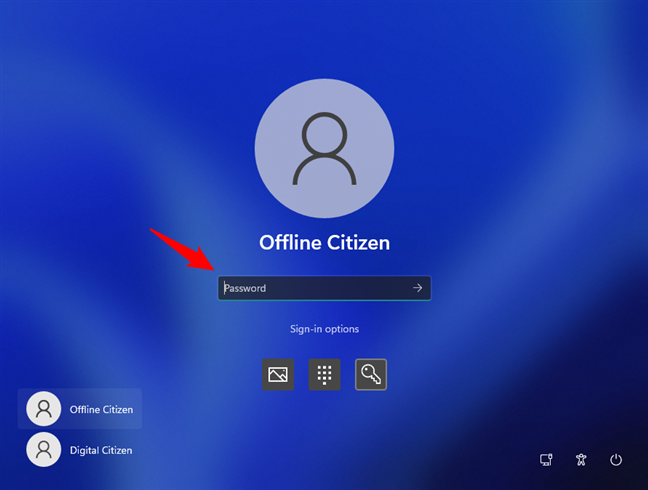
Ikhtiyaarada galitaanka Windows 11: Password
Haddii aad hore u habaysay doorashooyin badan oo gelid gudaha ah Windows 11 , waxaad awood u siin kartaa habka xaqiijinta erayga sirta ah adiga oo gujinaya ama ku dhufo “Options Sign-in”(“Sign-in options”) ka dibna badhanka sirta ah.

Ikhtiyaarada galitaanka Windows 11: Doorashada Password-ka
TALO:(TIP:) Ma ogtahay in sidoo kale ay jiraan lix hab oo kala duwan oo aad ka bixi karto Windows 11(six different methods to sign out of Windows 11) iyo todoba siyaabood oo aad ku xirto Windows 11 PC(seven ways to lock your Windows 11 PC) ?
3. Gal Windows 11 adoo isticmaalaya aqoonsiga wajiga ( Windows Hello )
Malaha sida ugu dhakhsaha badan ee lagu galo Windows 11 waa adoo isticmaalaya aqoonsiga wajiga. Microsoft waxay ugu yeertaa Windows Hello Face, waana sifa laga heli karo qiimo badan Windows 11 aaladaha iyo kamaradaha webka. Haddii kaaga Windows 11 PC uu taageerayo aqoonsiga wejiga, nidaamka qalliinka ayaa kuu ogolaanaya inaad saxiixdo adigoo isticmaalaya wajigaaga. Ka dib marka aad boot kombayutarkaga, dib u bilowdo(restart it) , ama mar kasta oo aad rabto in aad saxiixdo, kaliya fiiri webcam kaaga oo sug ilbiriqsi nidaamka qalliinka si uu kuu aqoonsado oo ku xaqiijiyo.

Ikhtiyaarada galitaanka Windows 11: Aqoonsiga wejiga
Haddii aad rabto sharraxaad qotodheer iyo hagitaan ku saabsan sida loo isticmaalo aqoonsiga aqoonsiga wejiga gudaha Windows 11 , akhri: Sida loo wajaho unlock Windows 11 leh Windows Hello(How to face unlock Windows 11 with Windows Hello) .
4. Gal Windows 11 adoo isticmaalaya aqoonsiga faraha ( Windows Hello )
Habka afraad ee lagu galo Windows 11 waa adiga oo isticmaalaya sawirka farahaaga. Si kastaba ha ahaatee, waxaad isticmaali kartaa oo kaliya haddii kombiyuutarkaaga, laptop-ka, ama qalabka la midka ah, uu leeyahay akhristaha faraha ama ku dhex jira ama ku dheggan yahay (sida kiiboodhka leh akhristaha faraha). Haddii kombayutarkaagu leeyahay wax akhriye oo aad ku dartay farahaaga fursadaha gelista ee diyaar u ah akoonkaaga isticmaale, waxaad gali kartaa Windows 11 adiga oo si fudud u sawiraya farahaaga.

Laptop leh akhristaha faraha
FIIRO GAAR AH:(NOTE:) Sida marka aad u isticmaashid koodhka sirta(PIN) ah ee Windows 11 , Microsoft waxay kuu ogolaanaysaa inaad isticmaasho furaha amniga (hardware) oo ay la socdaan farahaaga si aad u kordhiso amnigaaga markaad gelayso abka. Si kastaba ha ahaatee, ma isticmaali kartid furahaaga amniga keligiis si aad u soo gasho Windows 11 .
5. Gal Windows 11 adigoo isticmaalaya erayga sirta ah ee sawirka (kaliya ayaa diyaar u ah xisaabaadka offline-ka ah)
Habka ugu yar ee la isticmaalo ee lagu galo Windows 11 waa kan loo yaqaan Picture Password . Ma ahan hab caan ah, mana ahan qaab lagu taliyay in lagu soo galo Windows 11 , maadaama aysan u ammaan ahayn mid ka mid ah hababka kale. Taasi waxay u badan tahay inay sidoo kale tahay sababta Microsoft kaliya ay kuu ogolaato inaad ku xaqiijiso erayga sirta ah ee sawirka kaliya haddii aad isticmaalayso a Windows 11 akoon maxalli ah oo offline ah(offline local account) . Haddii ay taasi adiga kugu tahay, oo aad samaysay erayga sirta ah ee sawirka, samee saddexda tilmaam ee aad ku dhejisay shaashadda soo-gelinta. Kadib, waxaad awoodi doontaa inaad gasho Windows 11 PC gaaga.

Ikhtiyaarada galitaanka Windows 11: Picture Password
Haddii shaashadda erayga sirta ah ee sawirku u muuqan waayo ikhtiyaarka gelida aasaasiga ah, Windows 11 adiga oo ku weydiinaya inaad geliso eraygaaga sirta ah ama aad isticmaasho hab kale oo saxeex oo aad hore u habaysay ( tusaale ahaan lambarkaaga sirta(PIN) ah), adiga Waxa aad u beddeli kartaa sawirka erayga sirta ah ee sawirka adiga oo gujinaya ama taabnaya isku xidhka "Sign-in options" ka bacdina riixaya badhanka erayga sirta ah ee sawirka(Picture Password) .
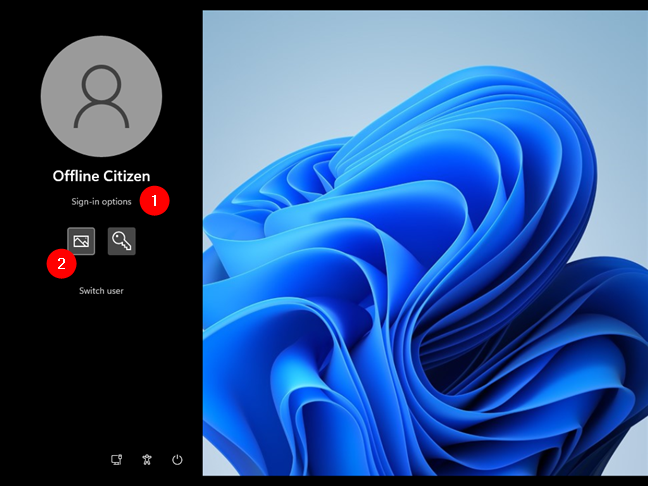
Ikhtiyaarada galitaanka Windows 11: Sida loo beddelo erayga sirta ah ee sawirka(Picture Password)
Waa kaas!
Ma taqaanaa siyaabo kale oo lagu soo galo Windows 11?
Kuwani waa shanta dariiqo ee aad isticmaali karto si aad u gasho Windows 11 . Midkee(Which one) ayaad jeceshahay? Ma taqaan kuwa kale? Ma jiraan wax aad uga baahan tahay in lagaa caawiyo oo ku saabsan ikhtiyaarka gelida Windows 11(Windows 11) ? Noogu sheeg qaybta faallooyinka ee hoose.
Related posts
6 siyaabood oo looga baxo Windows 11 - WebSetNet
7 siyaabood oo loogu beddelo isticmaale gudaha Windows 11 - WebSetNet
7 siyaabood oo loo xidho Windows 11 PC
Sida loo wajaho unlock Windows 11 oo leh Windows Hello -
Sida loo galo Windows 10 adoo wata PIN? Sidee loo beddelaa PIN-ka galitaanka?
Sida loogu furo PC-gaaga wajigaaga, adoo isticmaalaya Windows Hello Face
U tarjun shaashadda soo galitaanka Windows luqadaada maxalliga ah
Sida loo furo Task Manager gudaha Windows 11 iyo Windows 10
Sideen ugu dhaqaajiyaa Windows 11 Start Menu dhanka bidix? -
Sida loo beddelo maamulaha Windows 11: 5 siyaabood -
Sida loo isticmaalo Windows 11 Start Menu-
3 siyaabood oo aad akoon Microsoft uga samaysan karto browserkaaga
Sida loo beddelo astaanta gaaban ee Windows 11 iyo Windows 10
Sida loo xidho Windows 11 (9 siyaabood)
Sida loo damiyo taabashada taabashada ee Windows 11 -
Sida loo isticmaalo diskka dib-u-dejinta erayga sirta ah si aad u bedesho eraygaaga sirta ah ee Windows
Sideen u arkaa dhammaan isticmaalayaasha kumbiyuutarka Windows? (5 siyaabood) -
2 siyaabood oo looga saaro astaanta dadka ee goobta shaqada ee Windows 10 -
Sida loo abuuro diskka dib u habeynta erayga sirta ah ee Windows
Aaway qashinka dib u warshadaynta ee Windows 10 iyo Windows 11?
